教程介绍
目前大家使用的Windows7系统都不算是正版的,有点时候系统中将提示出现不适正版的情况,在电脑服务项功能中能够解决这个问题,下面为大家详细讲解Windows7提示不是正版解决方法,希望对大家有一定的帮助哦!
解决方法
1、在电脑中,Windows+r打开运行——输入services.msc回车。
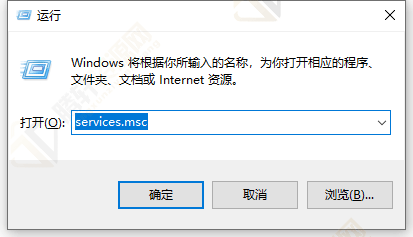
2、在服务界面找到Software Protection/SPP Notification Service双击打开。
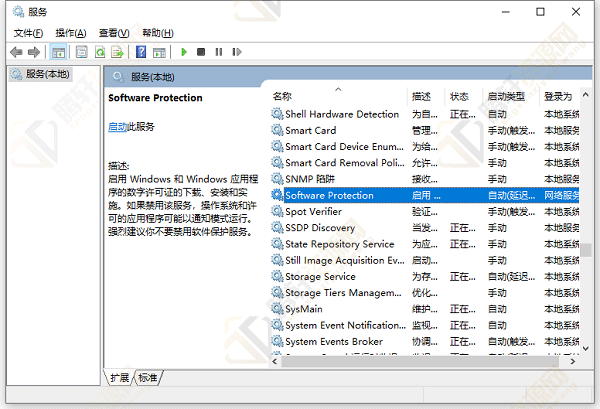
3、在配置对话框中——点击常规选项——将启动类型更改为自动。
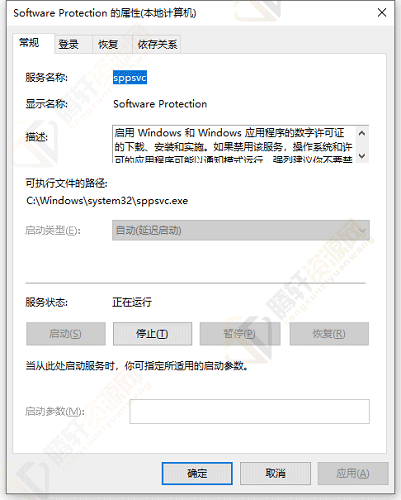
以上本篇文章的全部内容了,感兴趣的小伙伴可以看看,更多精彩内容关注腾轩网www.tengxuanw.com







